怎么卸载迅雷游戏盒子?彻底卸载迅雷游戏盒子的方法
更新日期:2023-09-22 11:27:27
来源:系统之家
手机扫码继续观看

迅雷是一款下载速度极快的下载工具,很多人都喜欢用它。安装迅雷的同时会自动安装迅雷游戏盒子,虽然迅雷游戏盒子有不少游戏,不过有些用户并不喜欢,想要将其卸载,那么该怎么卸载迅雷游戏盒子呢?下面和大家分享卸载迅雷游戏盒子的方法。
彻底卸载迅雷游戏盒子的方法:
1.每个软件正常安装后一般情况下都会有一个卸载方式,依次选择【开始】--【所有程序】找到【迅雷游戏盒子】文件夹,当中有一个【卸载迅雷游戏盒子】菜单,点击开始卸载。
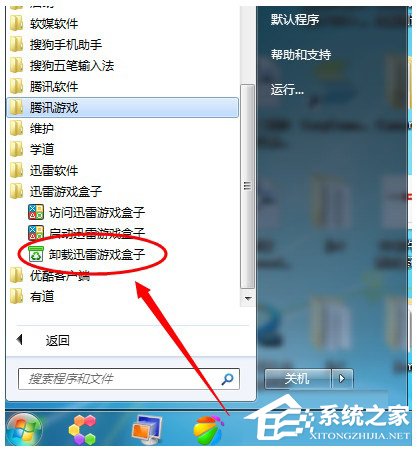
2.如果在【迅雷游戏盒子】文件夹下面没有【卸载迅雷游戏盒子】选项,可能这个快捷操作被删除了。右击【启动迅雷游戏盒子】选中菜单中的【属性】。
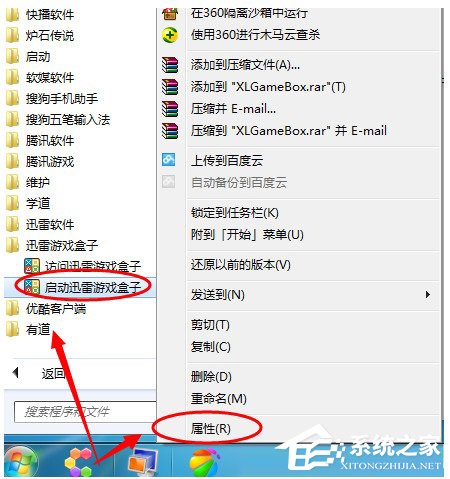
3.在属性界面中,点击【打开文件位置】按钮。
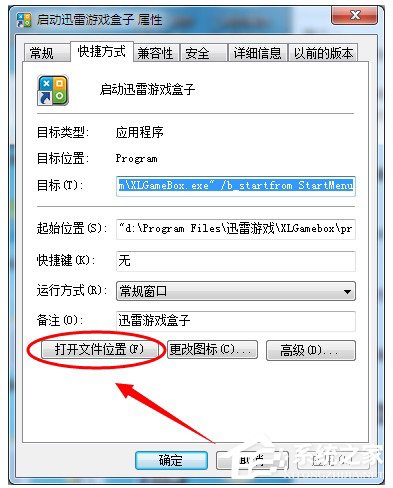
4.点击路径中的【XLGamebox】跳转到此文件夹下,双击【Uninstaller.exe】卸载迅雷游戏盒子。
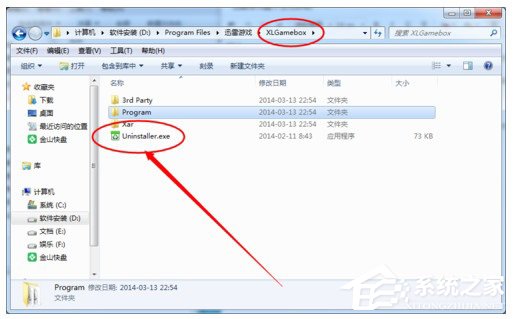
5.也可以用电脑的卸载功能,打开电脑上控制面板,选中【程序和功能】,进入电脑程序和功能列表。

6.在列表中找到【迅雷游戏盒子】,右击点击卸载按钮,就可以开始卸载操作了。
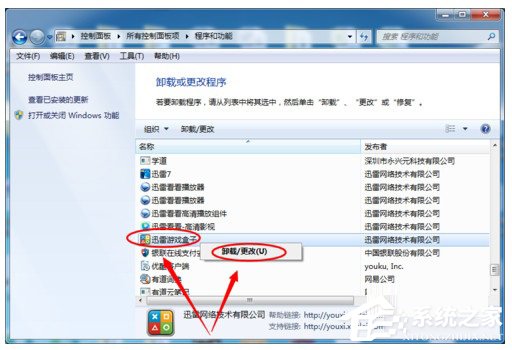
以上就是彻底卸载迅雷游戏盒子的方法,如果你也不需要迅雷游戏盒子,可以将它卸载。
该文章是否有帮助到您?
常见问题
- monterey12.1正式版无法检测更新详情0次
- zui13更新计划详细介绍0次
- 优麒麟u盘安装详细教程0次
- 优麒麟和银河麒麟区别详细介绍0次
- monterey屏幕镜像使用教程0次
- monterey关闭sip教程0次
- 优麒麟操作系统详细评测0次
- monterey支持多设备互动吗详情0次
- 优麒麟中文设置教程0次
- monterey和bigsur区别详细介绍0次
系统下载排行
周
月
其他人正在下载
更多
安卓下载
更多
手机上观看
![]() 扫码手机上观看
扫码手机上观看
下一个:
U盘重装视频












